Как использовать функцию «Остановить, если верно» при условном форматировании в Excel?
В Microsoft Excel вы можете применять несколько правил условного форматирования одновременно. Однако, если вы хотите остановить обработку других правил, когда выполнено первое условие, что вы можете сделать? На самом деле, функция условного форматирования предоставляет вам инструмент «Остановить, если верно», который может прекратить обработку текущего правила, когда условие выполнено, и игнорировать остальные правила. В этом руководстве мы покажем вам, как использовать функцию «Остановить, если верно» при условном форматировании.
Использование функции «Остановить, если верно» при условном форматировании в Excel
Использование функции «Остановить, если верно» при условном форматировании в Excel
Выполните следующие действия, чтобы узнать, как использовать функцию «Остановить, если верно» при условном форматировании в Excel.
Возьмем в качестве примера наборы значков, посмотрите на скриншот ниже:
Зеленые значки обозначают значения, которые >=90, желтые значки обозначают значения, которые < 90 и >= 80, а красные значки обозначают значения, которые < 80.

Теперь я хочу оставить только зеленые значки в диапазоне, чтобы информировать меня только о значениях, которые >=90.
1. Выберите диапазон ячеек и нажмите Условное форматирование > Управление правилами на вкладке Главная. См. скриншот:

2. В диалоговом окне Диспетчер правил условного форматирования нажмите кнопку Новое правило.
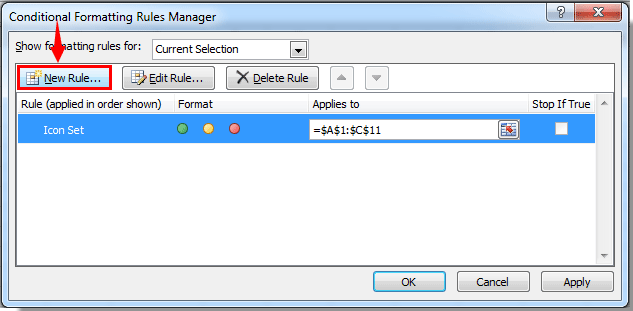
3. В диалоговом окне Изменение правила форматирования вам нужно:
1). Выберите Форматировать только ячейки, содержащие в поле Выбор типа правила;
2). В разделе Описание правила укажите условия вашего правила. В данном случае я хочу оставить только зеленые значки со значениями >=90, поэтому в разделе Форматировать только ячейки с выберите Значение ячейки, затем выберите не между, и в последних двух текстовых полях введите нужные критерии. В этом примере я введу =90 и =100.;
3). Здесь я выбираю без форматирования;
4). Нажмите кнопку ОК. См. скриншот:
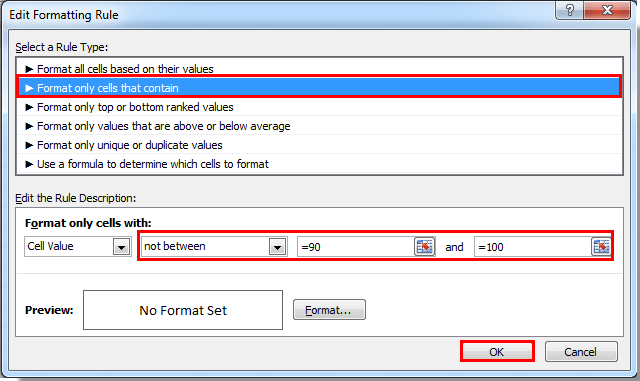
4. Затем вернитесь в диалоговое окно Диспетчер правил условного форматирования, обязательно отметьте флажок Остановить, если верно для созданного выше правила. Затем нажмите кнопку ОК.

После этого вы увидите, что все желтые и красные значки исчезли, и остались только зеленые.

Связанные статьи:
- Как применить условное форматирование к ячейкам, содержащим #N/A в Excel?
- Как применить условное форматирование к датам меньше/больше сегодняшнего дня в Excel?
- Как применить условное форматирование или выделить первое повторение в Excel?
- Как применить условное форматирование для отображения отрицательных процентов красным цветом в Excel?
Лучшие инструменты для повышения продуктивности в Office
Повысьте свои навыки работы в Excel с помощью Kutools для Excel и ощутите эффективность на новом уровне. Kutools для Excel предлагает более300 расширенных функций для повышения производительности и экономии времени. Нажмите здесь, чтобы выбрать функцию, которая вам нужнее всего...
Office Tab добавляет вкладки в Office и делает вашу работу намного проще
- Включите режим вкладок для редактирования и чтения в Word, Excel, PowerPoint, Publisher, Access, Visio и Project.
- Открывайте и создавайте несколько документов во вкладках одного окна вместо новых отдельных окон.
- Увеличьте свою продуктивность на50% и уменьшите количество щелчков мышью на сотни ежедневно!
Все надстройки Kutools. Один установщик
Пакет Kutools for Office включает надстройки для Excel, Word, Outlook и PowerPoint, а также Office Tab Pro — идеально для команд, работающих в разных приложениях Office.
- Комплексный набор — надстройки для Excel, Word, Outlook и PowerPoint плюс Office Tab Pro
- Один установщик, одна лицензия — настройка занимает считанные минуты (MSI-совместимо)
- Совместная работа — максимальная эффективность между приложениями Office
- 30-дневная полнофункциональная пробная версия — без регистрации и кредитной карты
- Лучшее соотношение цены и качества — экономия по сравнению с покупкой отдельных надстроек